В. Дронов - Macromedia Flash Professional 8. Графика и анимация
- Название:Macromedia Flash Professional 8. Графика и анимация
- Автор:
- Жанр:
- Издательство:БХВ-Петербург
- Год:2006
- Город:СПб
- ISBN:5-94157-907-1
- Рейтинг:
- Избранное:Добавить в избранное
-
Отзывы:
-
Ваша оценка:
В. Дронов - Macromedia Flash Professional 8. Графика и анимация краткое содержание
Подробно, доступно и с юмором рассматривается создание современной интернет-графики и анимации с помощью пакета Macromedia Flash Professional 8. Описываются основные инструменты рисования и правки графики, использование слоев, образцов и библиотек, работа с текстом, импорт графики, видео и звука. Рассмотрен процесс производства фильмов стандартными, и весьма богатыми, средствами Flash. Также приводятся краткое описание встроенного языка программирования Flash — Action Script — и методика его применения для разработки интерактивных элементов. Рассказывается о публикации готового изображения или фильма для распространения через Интернет.
Macromedia Flash Professional 8. Графика и анимация - читать онлайн бесплатно ознакомительный отрывок
Интервал:
Закладка:
Флажок Show gridвключает или выключает вывод на экран координатной сетки. По своей функции он аналогичен пункту-выключателю Show Gridв подменю Gridменю View.
Флажок Snap to gridвключает или выключает "приклеивание" графики к линиям координатной сетки. Он аналогичен пункту-выключателю Snap to Gridв подменю Gridменю View.
Следующие два поля ввода служат для установки горизонтального и вертикального шага линий координатной сетки. Эти значения задаются в тех единицах измерения, что были выбраны при задании параметров документа Flash в диалоговом окне Document Properties(см. рис. 2.15). По умолчанию эта единица измерения — пиксел.
Раскрывающийся список Snap accuracyпозволяет указать, как близко рисуемый примитив должен быть помещен к линии координатной сетки, чтобы быть к ней "приклеенным". В этом списке доступны четыре пункта: Must be close(должен быть близко), Normal(значение по умолчанию), Can be distant(может быть достаточно далеко) и Always Snap("приклеивается" всегда, независимо от расстояния). С этим списком, опять же, придется поэкспериментировать.
Выбрав нужные параметры, нажмем кнопку ОК,чтобы применить их. Если мы передумали, нажмем кнопку Cancel.Если же мы хотим, чтобы заданные нами параметры использовались во всех вновь создаваемых документах, т. е. стали значениями по умолчанию, нажмем кнопку Save Default.
Работа с файлами
Предположим, что мы создали какой-то документ Flash и теперь хотим сохранить его в файле. Что нужно делать в этом случае?
Чтобы сохранить открытый в активном окне документ в файле документа Flash, достаточно выбрать пункт Saveв меню Fileили нажать комбинацию клавиш +. Если сохранение выполняется первый раз, т. е. документ еще ни разу не был сохранен, на экране появится стандартное диалоговое окно сохранения файла Windows, где мы должны будем задать имя файла. Впоследствии Flash будет сохранять документ, не спрашивая имени файла (поскольку мы его уже задали).
Если в работе находятся несколько документов, можно сохранить сразу их все, выбрав в меню Fileпункт Save All.Это быстрее, чем выполнять сохранение документов по одному.
Во время работы с документом в нем может накопиться всякий "мусор": сведения о недавно выполненных действиях, импортированные и впоследствии удаленные растровые изображения и фильмы и пр. При сохранении этот "мусор" остается в документе. Чтобы удалить его, нужно выбрать пункт Save and Compactв меню File.Flash выполнит сохранение документа в файле и при этом удалит из него весь "мусор".
Часто бывает нужно пересохранить документ, т. е. записать его в другой файл с другим именем. Для этого достаточно выбрать пункт Save Asменю Fileили нажать комбинацию клавиш ++. На экране появится стандартное диалоговое окно сохранения файла Windows, где мы сможем задать имя нового файла.
Открыть сохраненный в файле документа можно, выбрав пункт Openв меню Fileили нажав комбинацию клавиш +<0>. После этого на экране появится стандартное диалоговое окно открытия файла Windows, в котором мы сможем выбрать нужный файл.
Еще один способ открыть файл — это воспользоваться подменю Open Recentменю File.В этом подменю перечислены в виде пунктов имена нескольких последних открывавшихся нами документов.
Если мы после многочисленных изменений пожелаем загрузить последнюю сохраненную версию документа, то мы выберем пункт Revertменю File.
Flash тотчас загрузит документ, сохраненный в файле; все прошедшие после последнего сохранения изменения будут потеряны. Пункт Revertменю Fileнедоступен, если текущий документ ни разу не был сохранен в файле или ни разу не был изменен после его открытия.
Чтобы закрыть документ, нужно выбрать пункт Closeменю Fileили нажать комбинацию клавиш +. Хотя проще всего будет закрыть это окно (имеется в виду окно документа, а не окно программы). А если выбрать пункт Close Allменю File,будут закрыты все открытые во Flash документы.
А закрыть саму программу Flash можно четырьмя способами:
□ выбрать пункт Exitменю File;
□ нажать комбинацию клавиш +;
□ щелкнуть кнопку закрытия главного окна;
□ нажать системную комбинацию клавиш +.
Если при этом во Flash был открыт, исправлен и не сохранен какой-то документ, Flash предложит нам его сохранить. На экране появится окно-предупреждение с тремя кнопками; кнопка Давыполняет сохранение документа, кнопка Нетотменяет сохранение, а кнопка Отменазапрещает Flash завершить свою работу.
Интерактивная справка Flash
В любом серьезном программном продукте имеется интерактивная справка , содержащая полное описание всех его возможностей. Flash 8 — серьезный программный продукт, поэтому он тоже содержит интерактивную справку. Давайте выясним, как ею пользоваться — это очень пригодится нам в дальнейшем.
Содержимое интерактивной справки отображается в панели Help(рис. 2.24). Чтобы вывести ее на экран, достаточно включить пункт-выключатель Flash Helpменю Helpили нажать клавишу .
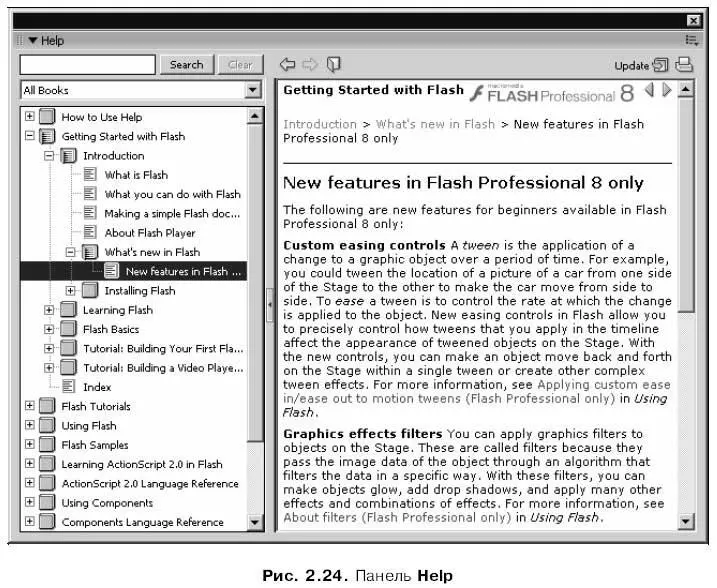
Панель Helpразделена на две части. Они отделяются друг от друга серой полосой, которую мы можем перемещать мышью, меняя тем самым размеры этих частей.
В левой части панели Helpрасположен древовидный список статей справки , составляющих собственно справку. Можно сказать, что справка состоит из статей, как книга — из глав и параграфов. Мы можем свертывать и развертывать "ветви" этого списка, делая двойной щелчок мышью на значках, находящихся левее названий этих статей. Чтобы просмотреть содержимое нужной статьи, нужно щелкнуть на ее названии.
Давайте перечислим некоторые "ветви" самого верхнего уровня этого списка, которые будут нам полезны.
□ How to Use Help— в терминологии фирмы Microsoft это "справка по справке", инструкция по пользованию интерактивной справкой.
□ Getting Started with Flash— начальные сведения о Flash, перечисление новых возможностей, появившихся во Flash 8, описание установки и запуска пакета и введение в его пользовательский интерфейс.
□ Flash Tutorials— описания различных приемов работы во Flash, предназначенные для начинающих.
Интервал:
Закладка:










